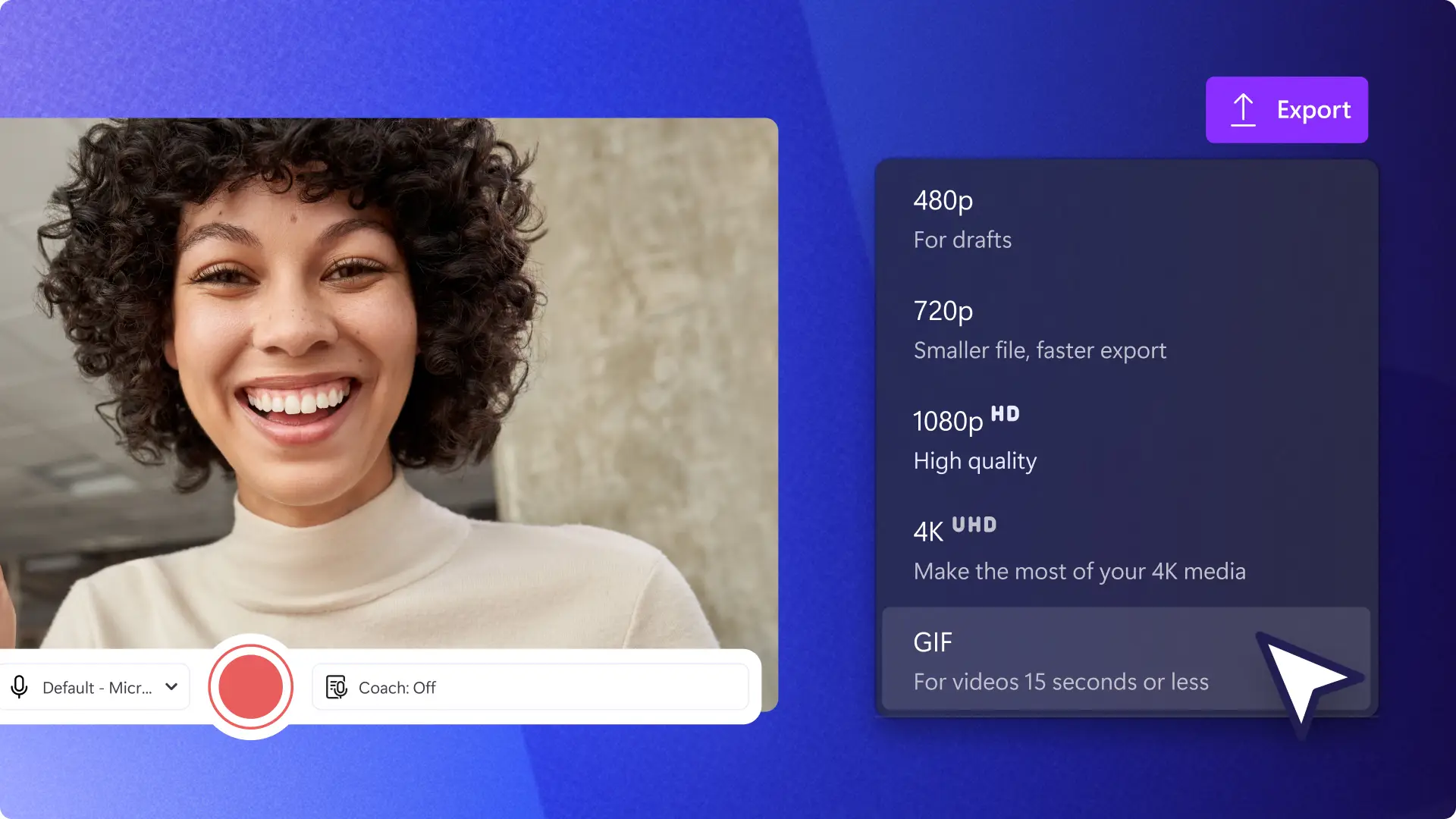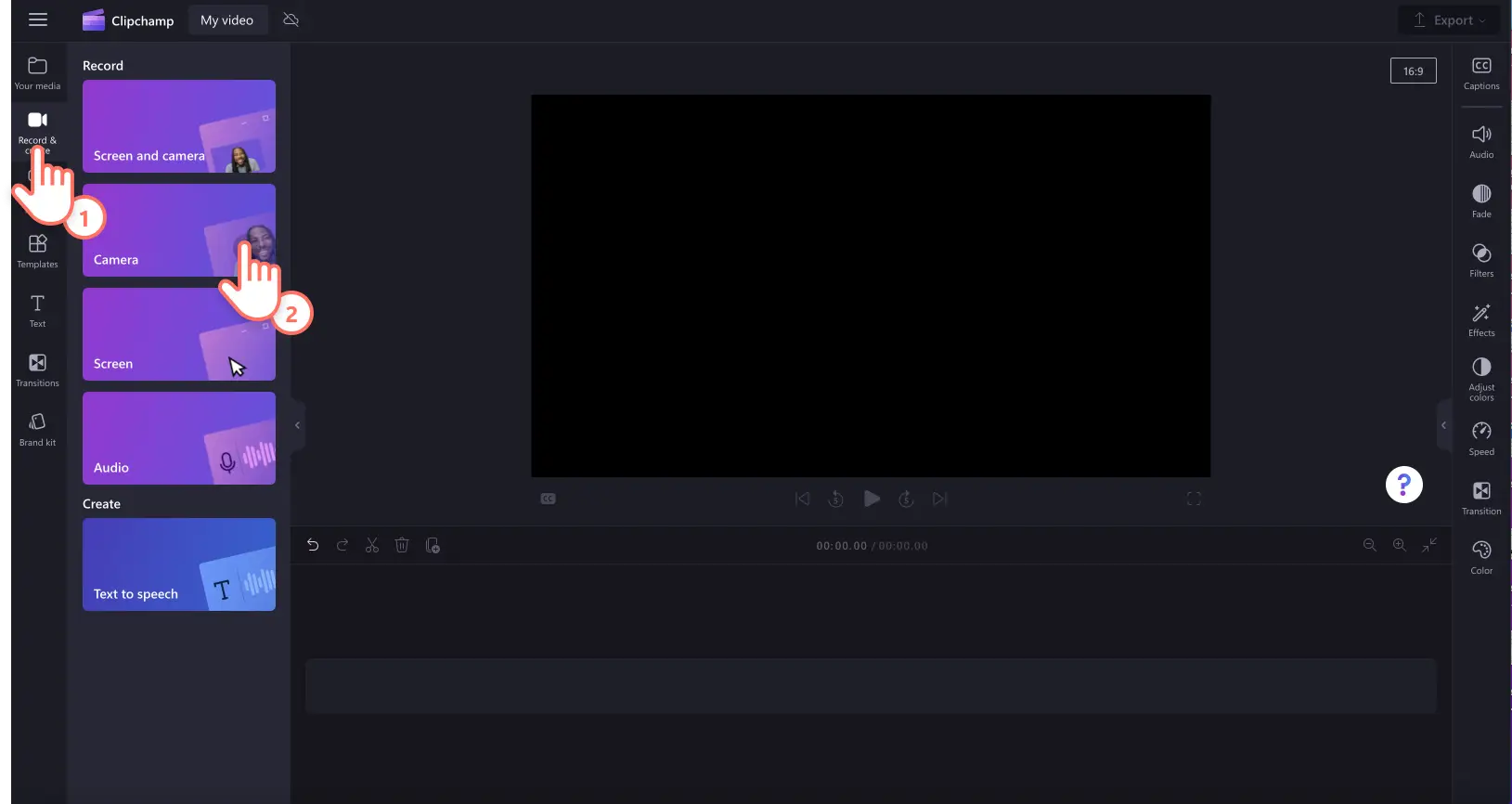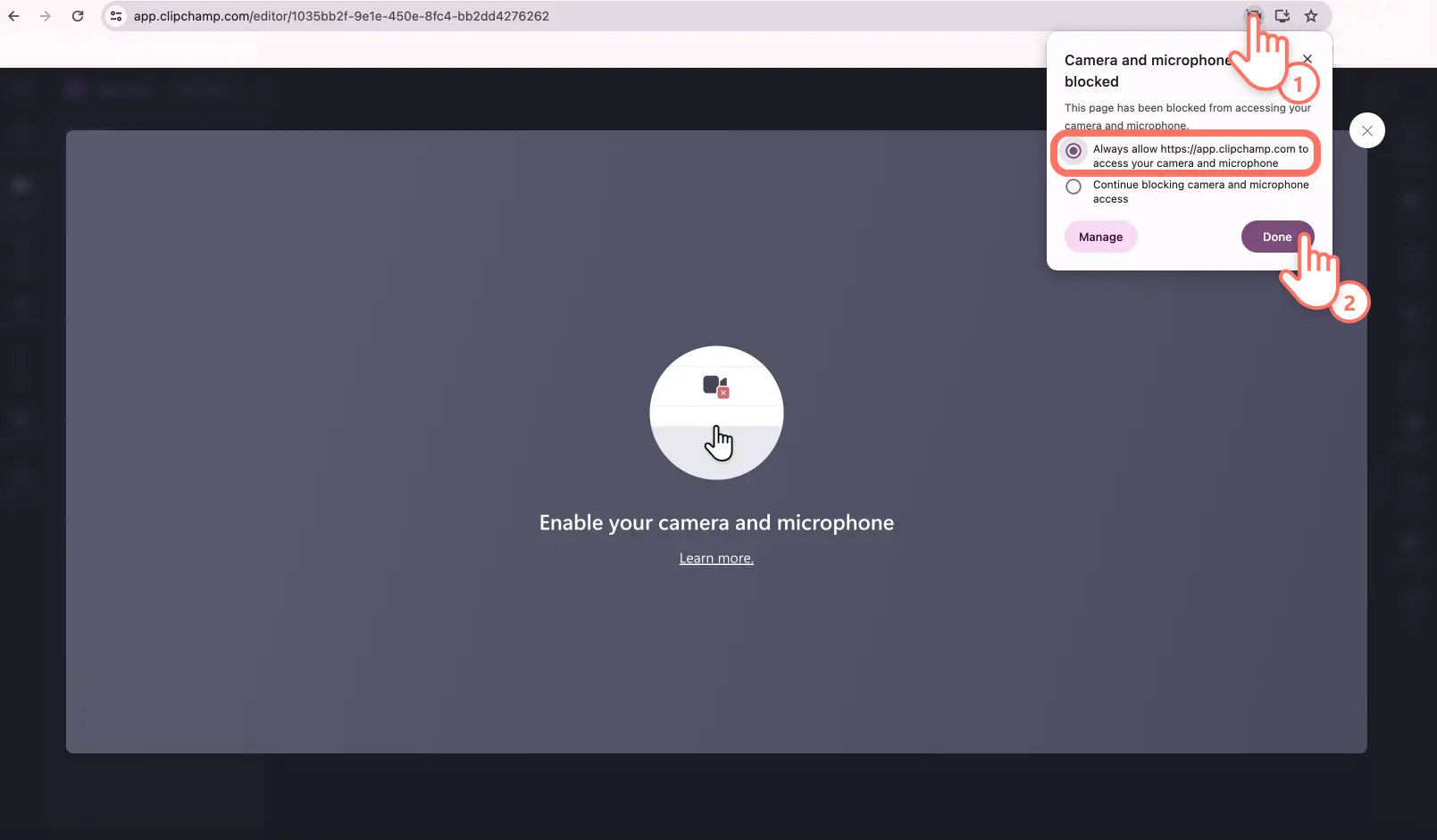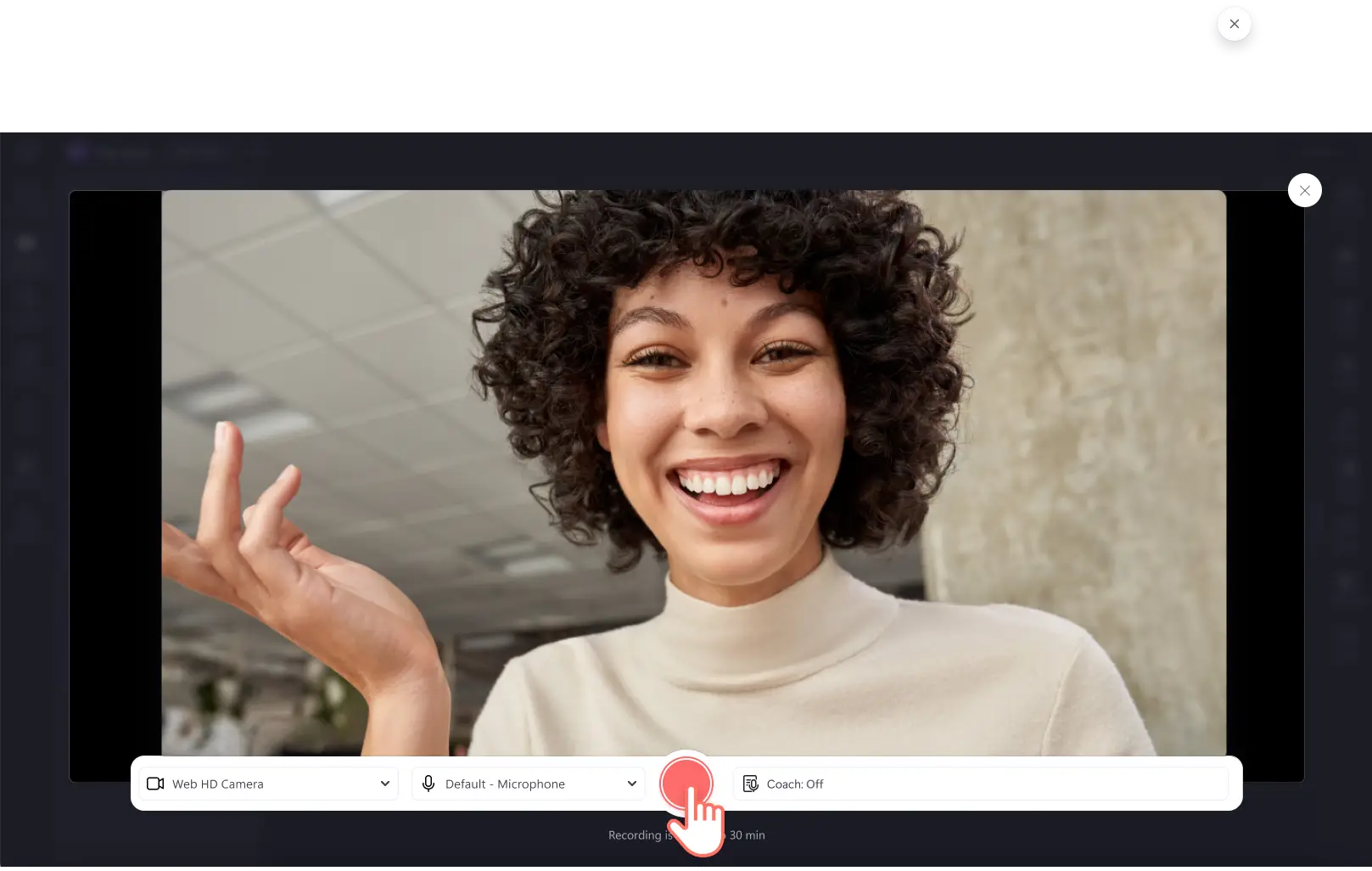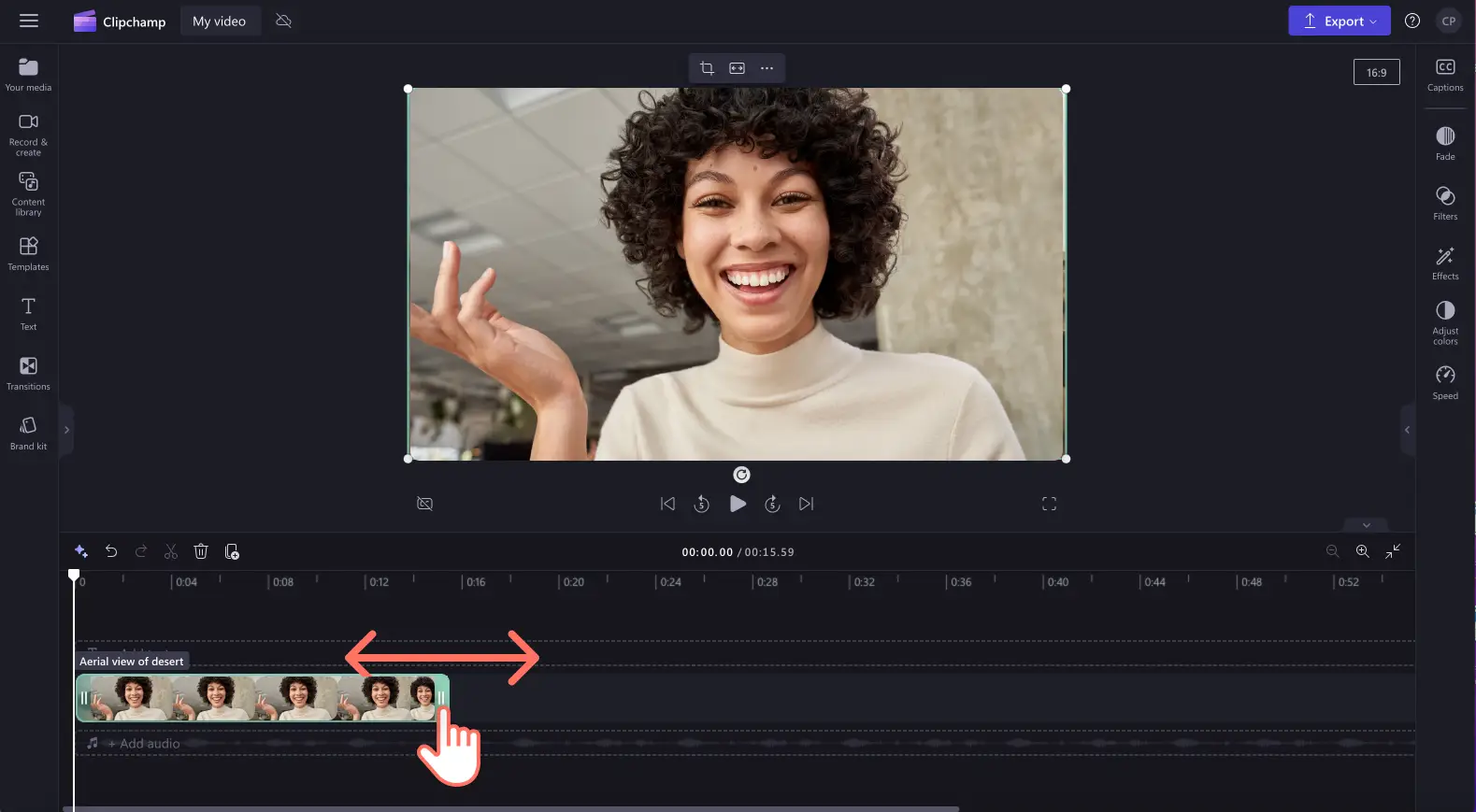Увага! Знімки екрана в цій статті зроблені в особистих облікових записах Clipchamp. В робочих і навчальних облікових записах Clipchamp описані функції працюють аналогічно.
На цій сторінці
Хочете зробити GIF-файл із відео з веб-камери? За допомогою Clipchamp ви можете швидко й безпечно створити GIF-файл для будь-яких цілей – і для мема з реакцією в груповий чат, і для пояснення робочих питань.
Наш засіб для записування з веб-камери працює прямо в браузері, тому вам не потрібно завантажувати жодних програм. Дізнайтеся, як створити GIF-файл із відео за допомогою нашої онлайнової камери й засобу для створення GIF-файлів.
Створення GIF-файлу з відео з веб-камери
Крок 1. Імпортуйте відео або запишіть його з камери
Перш ніж створити GIF-файл, вам потрібно імпортувати власне відео або записати його з нуля за допомогою веб-камери. Для завантаження наявного кліпу натисніть кнопку "Імпорт мультимедіа" на вкладці "Ваші медіа" на панелі інструментів, щоб переглянути файли на комп’ютері або підключитися до OneDrive.
Якщо ви хочете cкористатися веб-камерою, просто відкрийте вкладку "Запис і створення" на панелі інструментів і виберіть "Камера".
З’явиться спливаюче вікно з дозволами. Якщо ви раніше не використовували засіб для записування з веб-камери, надайте Clipchamp доступ до камери й мікрофона.
Потім натисніть червону кнопку, щоб почати й завершити записування. Але спочатку перевірте джерело мікрофона й камери та ввімкніть або вимкніть тренування говоріння. Якщо потрібно переробити відео, натисніть кнопку "Повторний запис". Щоб повернутися до редактора, натисніть "Зберегти та редагувати".
Далі в цій статті ви дізнаєтеся більше про записування з веб-камери в Clipchamp.
Крок 2. Обітніть відео до щонайбільше 15 секунд
Запис із веб-камери з’явиться на часовій шкалі. Щоб конвертувати файл MP4 в GIF у відеоредакторі Clipchamp, запис із фронтальної камери має тривати не довше 15 секунд. Щоб обітнути відео, натисніть його на часовій шкалі – воно виділиться зеленим кольором. Обітніть довжину, перемістивши зелені маркери ліворуч на часовій шкалі.
Крок 3.Збережіть відео з веб-камери як GIF-файл
Коли обітнете відео, перегляньте GIF-файл, натиснувши кнопку відтворення. Якщо все гаразд, клацніть "Експорт" і виберіть формат GIF. Це автоматично збереже GIF-анімацію на ваш комп’ютер. Ви також можете зберегти GIF-файл у OneDrive.
Запитання й відповіді
Якою може бути тривалість GIF-файлу?
У Clipchamp можна експортувати GIF-файли тривалістю щонайбільше 15 секунд, але ми радимо обмежитися 6-секундними відео або кадрами з веб-камери.
How do I enable my laptop’s webcam for the Clipchamp?
A popup window will appear asking you to allow permissions for camera and microphone access. Allow Clipchamp access these to start recording your webcam securely. For more help enabling access to our recording tools, take a look at the help article.
Конвертація відео формату MP4 в GIF – це один із найшвидших і найлегших способів поділитися кумедними кліпами в Інтернеті. Крім того, ви можете перетворити відео для YouTube на GIF-файл і додати анімовані текстові ефекти до нього.
Записуйте, редагуйте й публікуйте GIF-файли за допомогою безкоштовної версії Clipchamp або завантажте програму Microsoft Clipchamp для Windows.